こちらの記事では、カラオケで表示される映像に差し替えて、オリジナルの画像や映像を表示させる方法・手順をご紹介します。
カラオケ映像変更手順(画像・動画)
オリジナル映像の表示・変更は、動画(ムービー)に限り、機種が『JOYSOUND MAX2/JOYSOUND MAX』で、モバイル回線契約端末である必要があります。
①JOYSOUND『うたスキ』アカウント作成
こちらの公式HPで作成できる他、デンモクからも新規アカウント作成可能です。
②アプリをダウンロード・インストール
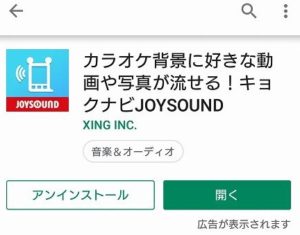
③アプリとデンモクをリンクする
ここからカラオケ店内での作業となります。
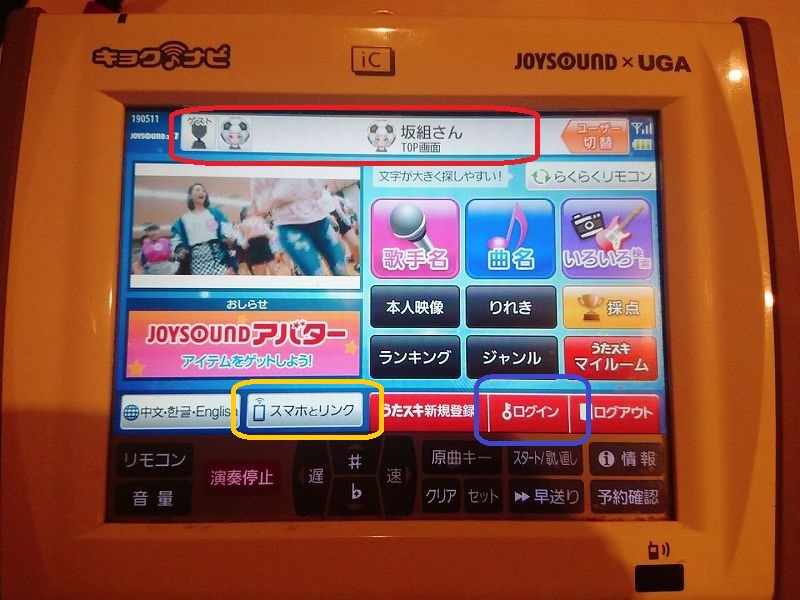
デンモクを使い、
手順②で作成した『うたスキ』アカウントにログインし(上記図青枠)、
ログイン後に正常にログインできているか確認し(上記図赤枠)、
『スマホとリンク』ボタンをタッチします(上記図黄枠)。
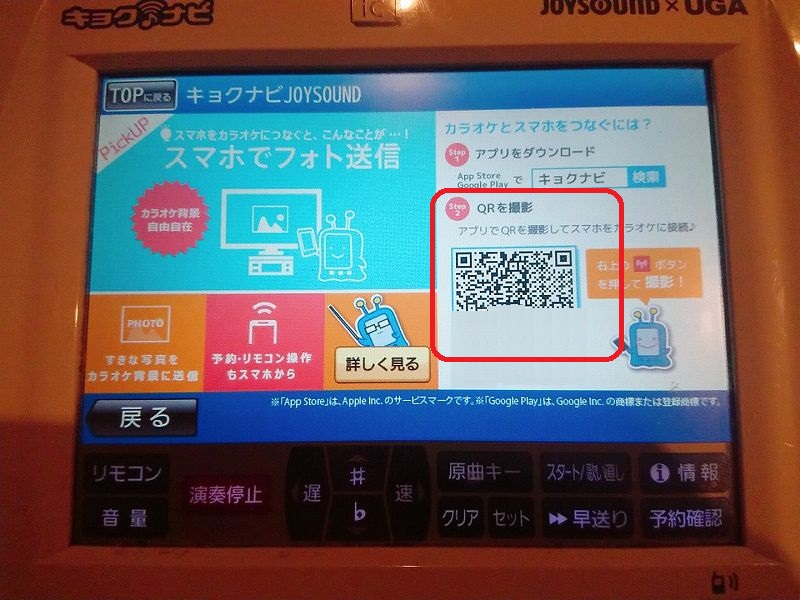
上記赤枠にあるQRコードが表示されたらデンモクの操作はここまでです。
後にアプリからこちらのQRコードを読み取り連携することになりますので、このままの状態にしておきましょう。
続いてアプリ(スマホ側)の操作です。
手順②でスマホにインストールしたアプリを開きます。
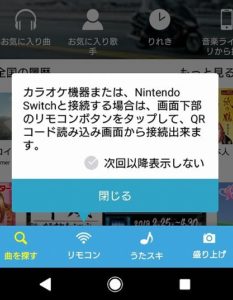
表示された画面の下部メニュー『リモコン』をタップ
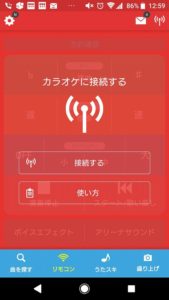
『カラオケに接続する』と表示されるので『接続する』をタップ

カラオケ接続画面が表示されるので、『QRコードを読み取る』ボタンをタップし、先ほどデンモクで表示させたQRコードを読み取ります。

うまくリンクすると『接続しました』の文字が表示されます。
④カラオケ映像の差し替え
デンモクとアプリのリンクが完了したので、いつでも映像を差し替える事ができます。
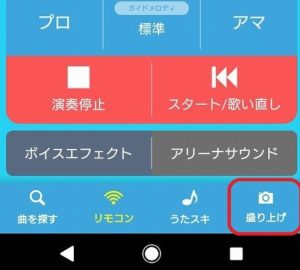
アプリ画面下にあるメニューの『盛り上げ』をタップ
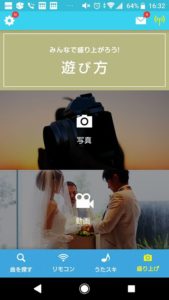
差し替える形式(写真or動画)を選択
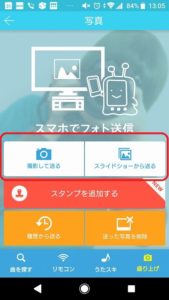
その場で撮影したもの、携帯に入っているファイルが選択可能です。
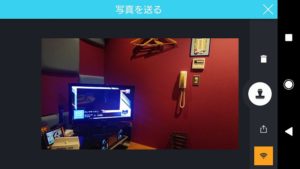
今回はその場の写真を撮って差し替えてみます。
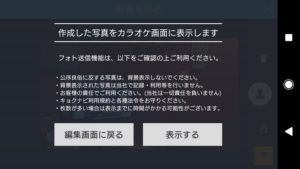
『表示する』ボタンを選択

カラオケに送信が完了すると『送信完了!』のメッセージが表示されます。

カラオケの画面に送信した写真が表示されました。
もちろん歌詞表示は変わりません。
携帯に入っている画像も送信可能なので、事前に差し替え用の画像を準備して差し替える事も可能です。
